Voordelen van het delen van een Google Form-quiz via e-mail
Het delen van een Google Form-quiz via e-mail heeft verschillende voordelen, waardoor het voor veel gebruikers een populaire keuze is:
Gemak: Door de quiz rechtstreeks naar de beoogde ontvangers te e-mailen, zorgt u ervoor dat zij een directe en persoonlijke uitnodiging ontvangen om het formulier in te vullen. Dit kan effectiever zijn dan simpelweg een link op een website of in een groepschat plaatsen.
Bijhouden: Met Google Forms kunt u zien welke specifieke ontvangers het formulier hebben ingevuld als u binnen de instellingen de optie 'E-mailadressen verzamelen' kiest. Dit is handig voor aanwezigheidscontroles, RSVP's of elke situatie waarin u individuele reacties moet bijhouden.
Verhoogd responspercentage: Het is waarschijnlijker dat mensen reageren wanneer ze een directe e-mail ontvangen, in plaats van dat ze een link tegenkomen in een bericht op sociale media of op een website. Het wekt de indruk van een directe uitnodiging of verzoek.
Beveiliging: delen via e-mail kan veiliger zijn, vooral als u de instellingen van Google Formulieren aanpast om reacties te beperken tot mensen binnen een specifieke organisatie of domein.
Onmiddellijke distributie: Zodra u de quiz via e-mail verzendt, krijgen ontvangers direct toegang. Dit maakt een snelle verzameling van gegevens mogelijk, vooral in tijdgevoelige situaties.
Pro-tip
Wilt u uw leerlingen online beoordelen? Maak gratis een online quiz !
Aanpassing: wanneer u de Google Forms-quiz via e-mail deelt, kunt u een persoonlijk bericht toevoegen, het doel van het formulier uitleggen, instructies geven of andere relevante details verstrekken, waardoor de interactie persoonlijker en boeiender wordt.
Toegankelijkheid: Niet iedereen is actief op sociale media of checkt regelmatig specifieke websites of platforms. De meeste mensen controleren echter dagelijks hun e-mail. Het delen van de online quiz via e-mail zorgt ervoor dat een groter aantal mensen er toegang toe heeft.
Inhoudsopgave
- Deel 1: Hoe u een Google Formulieren-quiz via e-mail kunt delen
- Deel 2: OnlineExamMaker: Een alternatief platform om deelbare online quizzen te maken
- Deel 3: Stapsgewijze handleiding voor het maken van een deelbare online quiz
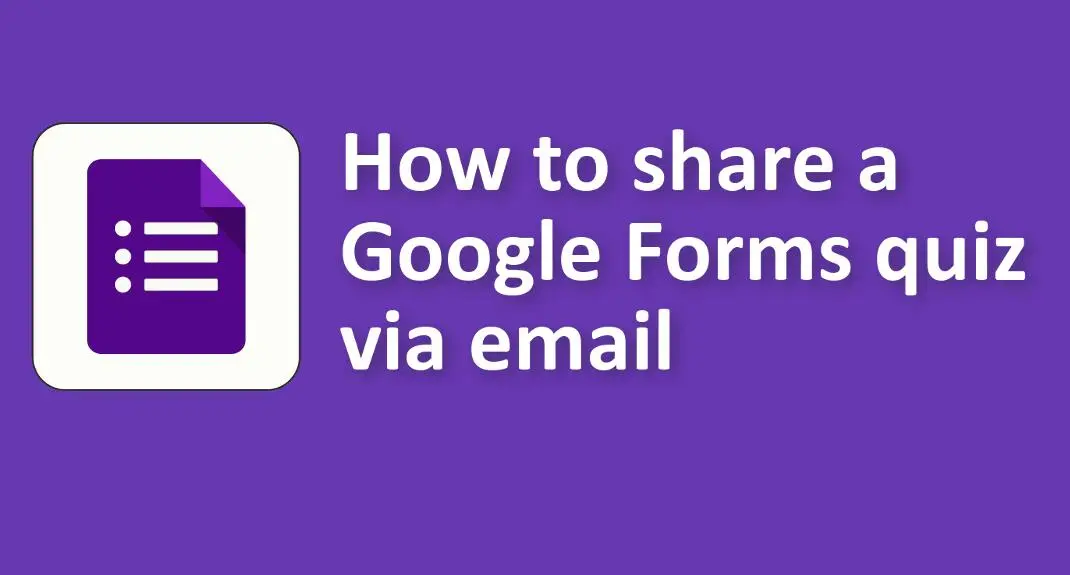
Hoe u een Google Formulieren-quiz via e-mail kunt delen:
1. Maak/toegang tot uw Google Form Quiz:
• Ga naar Google Formulieren .
• Maak een nieuwe quiz of open een bestaande.
2. Verkrijg de deelbare link:
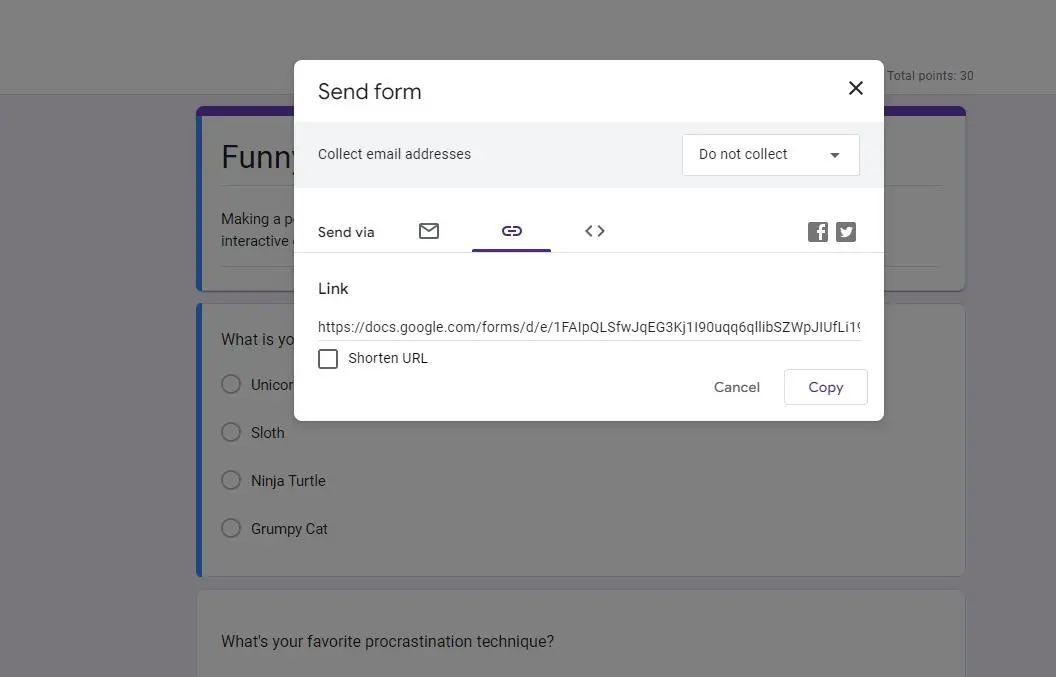
• Klik in de rechterbovenhoek van de formuliereditor op de knop 'Verzenden' (het lijkt op een papieren vliegtuigje).
• Klik in het pop-upvenster Formulier verzenden op het pictogram 'Link' (het lijkt op een kettingschakel).
• U kunt de linkopties van het formulier aanpassen door het selectievakje 'URL verkorten' aan te vinken als u een kortere link wilt.
• Kopieer de link door op het icoon 'Kopiëren' te klikken.
3. Sluit de link in een e-mail in:
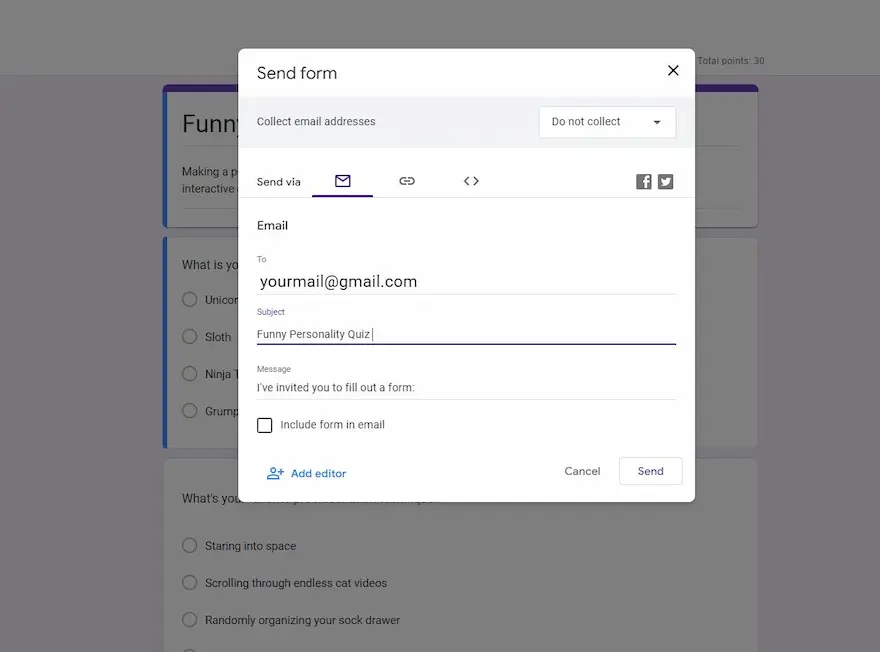
• Open uw e-mailclient of -service.
• Stel een nieuwe e-mail samen.
• Plak de gekopieerde link in de hoofdtekst van de e-mail.
• Je kunt het ook gebruiksvriendelijker maken door een hyperlink te maken naar een call-to-action-zin. Schrijf bijvoorbeeld 'Klik hier om de quiz te doen' en hyperlink het gedeelte 'Klik hier' met de Google Form-URL.
4. Verstuur de e-mail:
• Nadat u uw e-mail heeft opgesteld en de Google Forms-quizlink heeft ingesloten, verzendt u de e-mail naar de beoogde ontvangers.
Wanneer ontvangers de e-mail ontvangen, kunnen ze op de link klikken en wordt de Google Form-quiz in een nieuw browservenster geopend die ze kunnen voltooien.
OnlineExamMaker: Een alternatief platform om deelbare online quizzen te maken
OnlineExamMaker is een toonaangevend online examenplatform dat tot doel heeft een revolutie teweeg te brengen in de manier waarop onderwijsbeoordelingen worden afgenomen. OnlineExamMaker is gebouwd met de nadruk op efficiëntie, veiligheid en gebruiksvriendelijkheid en stelt onderwijsinstellingen en organisaties in staat quizzen en tests met uiterste precisie en gemak te creëren, beheren en analyseren.
Creëer uw volgende quiz/examen met OnlineExamMaker
Stapsgewijze handleiding voor het maken van een deelbare online quiz
Stap 1: Meld u aan of meld u aan in OnlineExamMaker >
Stap 2: Voeg vragen toe

Normaal gesproken heeft u de mogelijkheid om verschillende soorten vragen toe te voegen, waaronder meerkeuzevragen, waar of onwaar.
Stap 3: Maak een nieuwe quiz

Maak een nieuwe quiz, bewerk quizinformatie en pas vervolgens de instellingen eenvoudig aan.
Stap 4: Publiceer en deel

Als u tevreden bent met uw quiz, kunt u deze publiceren. U kunt een directe quizlink delen via e-mail, sms-berichten en meer.